プロキシを経由させる
Asprova My Schedule / Asprova WS をオンラインライセンス認証を用いてライセンス認証する場合、サーバはAsprova社の認証サーバに対して通信を行う必要があります。
サーバがおかれているコンピュータにてプロキシを使用するように設定されており、プロキシを経由しない通信が許可されない場合は、 サーバが Asprova 社の認証サーバに通信する時のプロキシを設定する必要があります。 このページでは、プロキシの指定方法を説明します。
備考
プロキシの設定が変更された場合、変更を適用するにはサーバを再起動する必要があります。
Windows のプロキシ設定を利用する
手動でプロキシが設定されている場合
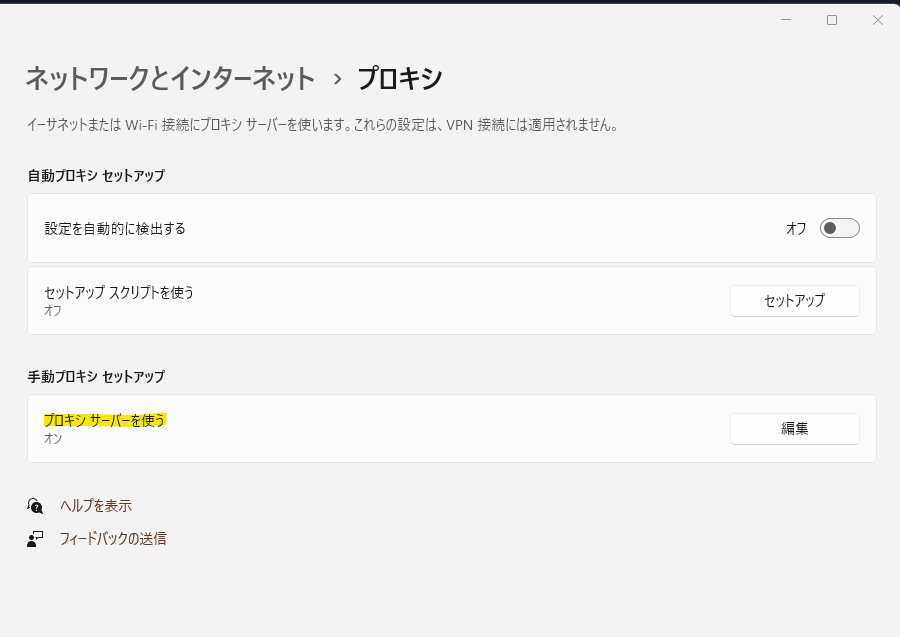 Windows のプロキシ設定において手動でプロキシが設定されている場合、操作は必要ありません。設定されている情報が自動的にサーバに適用されます。
Windows のプロキシ設定において手動でプロキシが設定されている場合、操作は必要ありません。設定されている情報が自動的にサーバに適用されます。
自動的に設定を検出するように設定されている場合
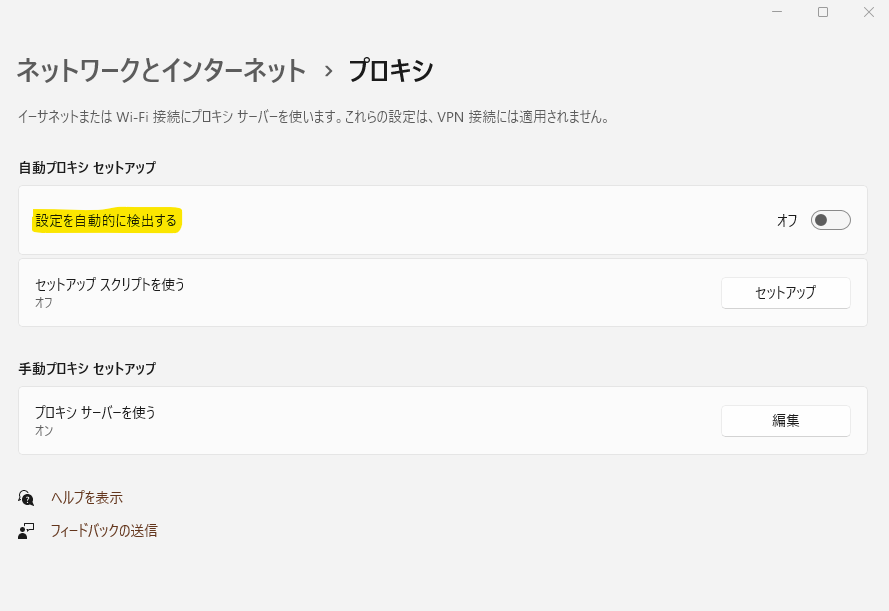 Windows のプロキシ設定において「設定を自動的に検出する」が有効になっており、自動的に検出されたプロキシが適用されている場合 (WPAD経由で)、
サーバはプロキシの設定を読み取ることができません。
下記の設定ファイルによる設定を行う必要があります。
Windows のプロキシ設定において「設定を自動的に検出する」が有効になっており、自動的に検出されたプロキシが適用されている場合 (WPAD経由で)、
サーバはプロキシの設定を読み取ることができません。
下記の設定ファイルによる設定を行う必要があります。
設定ファイル内でプロキシの場所を指定する
設定ファイル内でプロキシの場所を指定します。
サーバの実行ファイル (AsprovaWS.exe) があるフォルダを開き、config フォルダに移動します。
config.json ファイルを作成し、その中身を以下のように記述します。
YOUR PROXY LOCATION のところに、プロキシの場所を指定します。例えば、http://your.proxy.local:3128 といった形です。
すでに config.json が存在している場合は、そのファイル内に追記してください。
{
"http_proxy": "YOUR PROXY LOCATION"
}